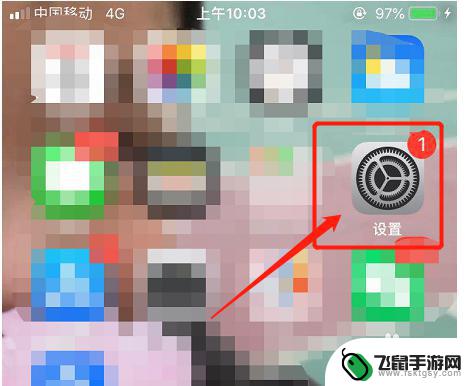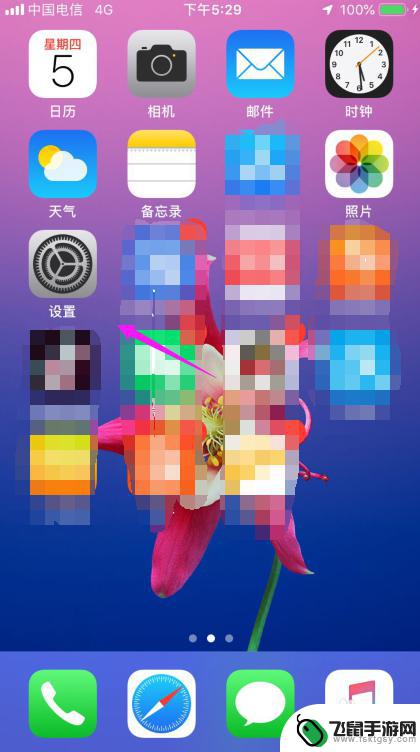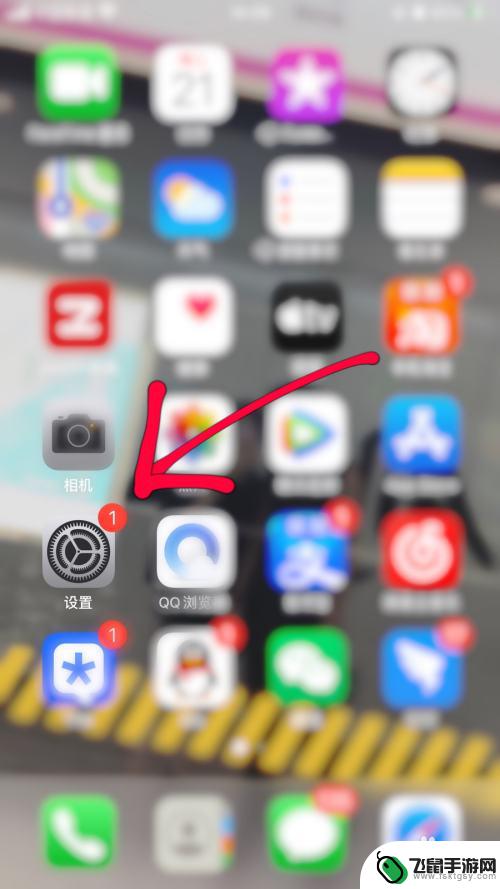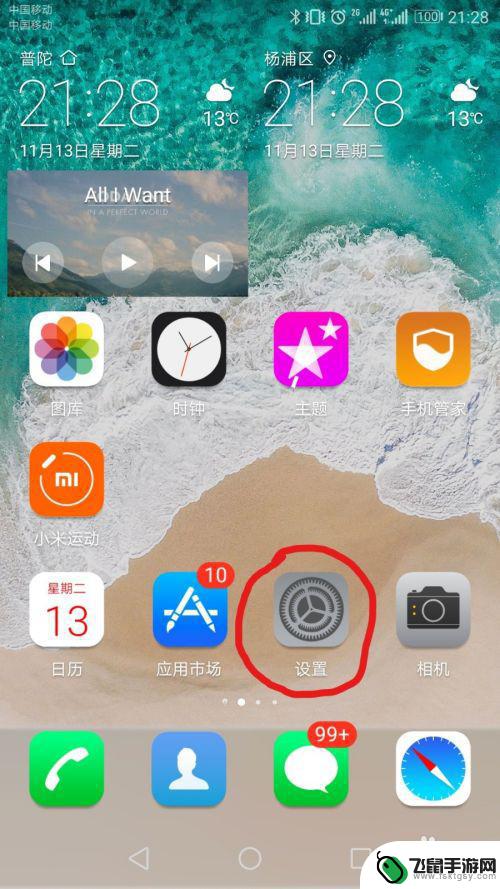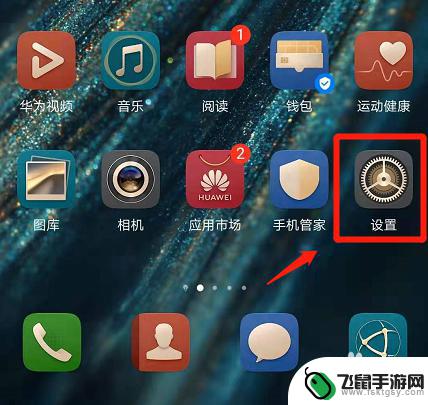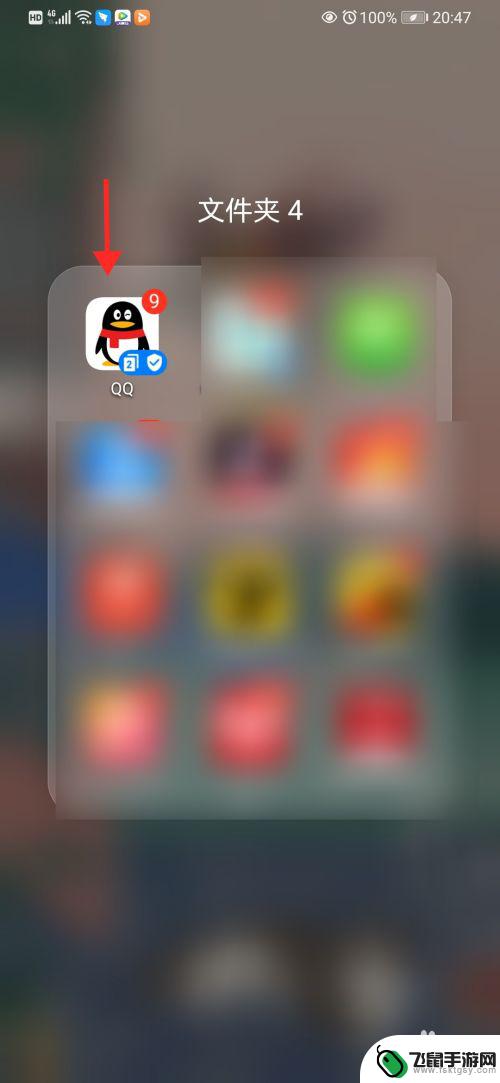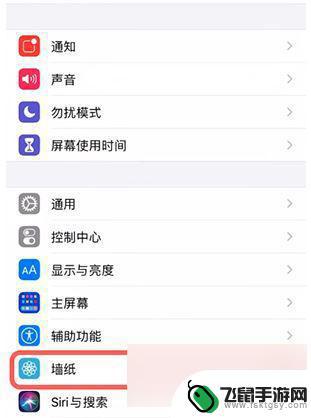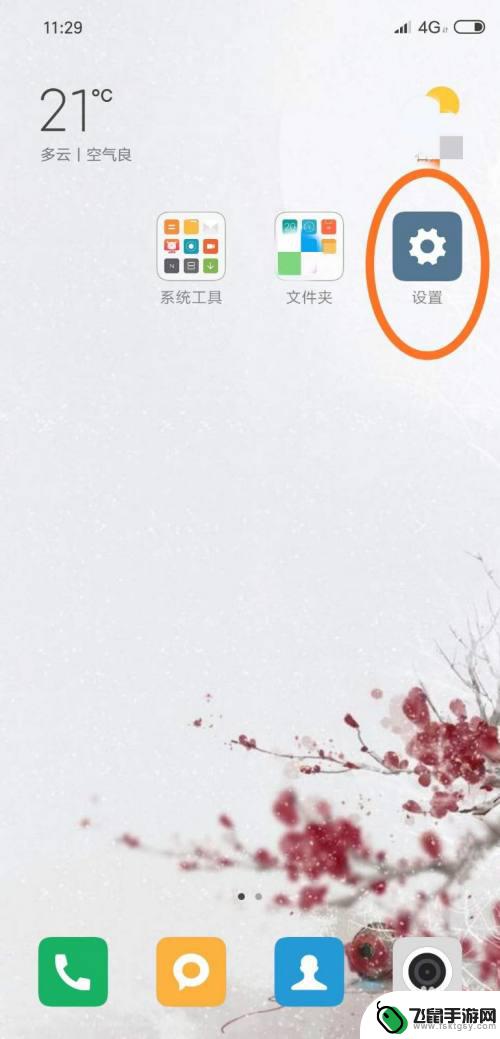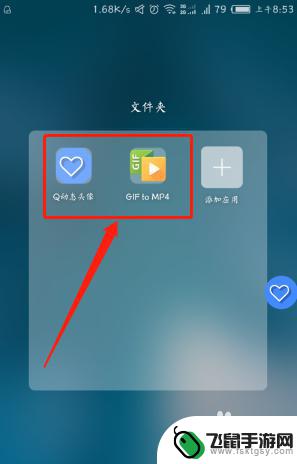苹果手机如何动态开屏 苹果手机动态屏保设置教程
时间:2024-06-09来源:飞鼠手游网
苹果手机作为一款备受追捧的智能手机,其动态开屏功能更是备受用户喜爱,动态开屏不仅能为手机增添一丝生动和趣味,还能让用户在每次解锁手机时都感受到不同的惊喜。苹果手机动态屏保设置教程也十分简单,用户只需在设置中找到壁纸与屏幕保护选项,然后选择选择新壁纸中的动态选项,即可自由选择喜欢的动态壁纸并设置为开屏。通过动态开屏,让手机屏幕焕发出更多活力和个性,为用户带来更加愉悦的使用体验。
苹果手机动态屏保设置教程
操作方法:
1.打开手机,点击手机设置
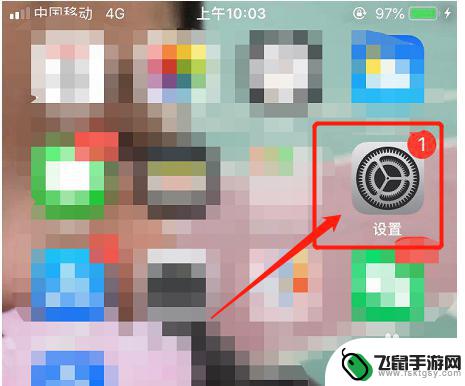
2.在手机设置页面中,找到墙纸并点击

3.点击墙纸后,我们就到了选取墙纸的页面。注意,低电量模式下,动态墙纸是不会显示的,也就是低电量模式下,动态墙纸是不会动的。
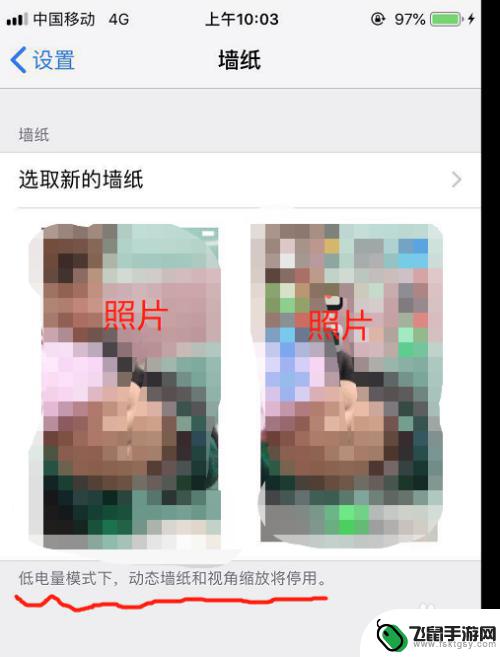
4.点击选取新的墙纸
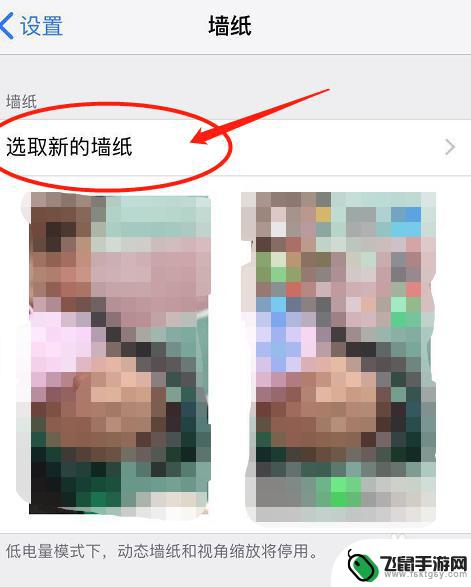
5.点击所有照片。直接到相册里面去选择视频
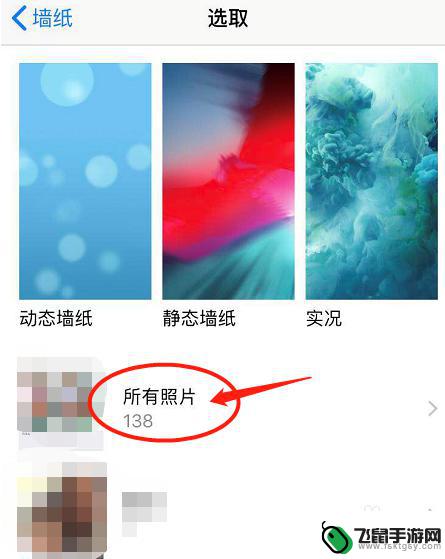
6.到所有照片中选择你中意的视频,注意动态视频和静态相片都是在一起的,选择你需要的动态视频
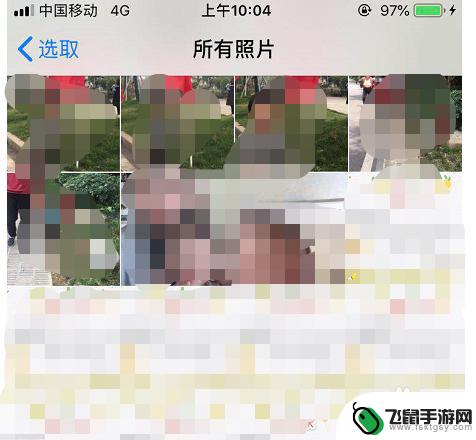
7.选择好视频后,按压屏幕中间,可以看到示范效果,确定后选择设定

8.可以设定锁定屏幕,就是手机锁定后。会显示选择的视频,也可以选择设定主屏幕,也可以两者同时设定
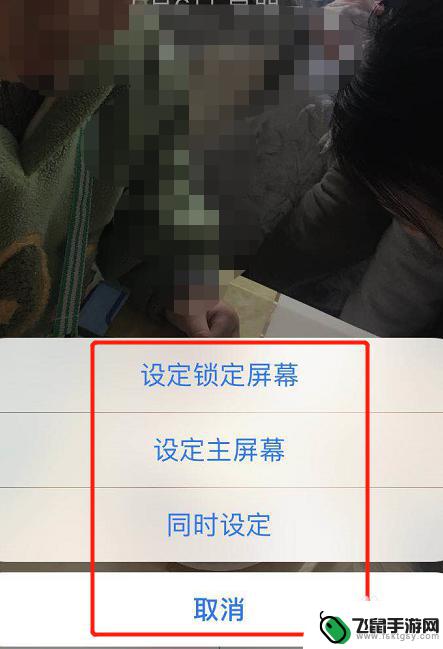
9.设定好之后,屏保设置就完成了。注意动态视频是在锁定的状态下,按压手机屏幕中间位置,屏保就会动了
以上是关于如何在苹果手机上设置动态开屏的全部内容,如果您遇到这种情况,可以按照以上方法解决,希望这些方法能对大家有所帮助。